画面の見かた
フォントカタログ
フォントカタログ画面の見方とフォントの探し方を解説します。
フォントカタログ画面の解説
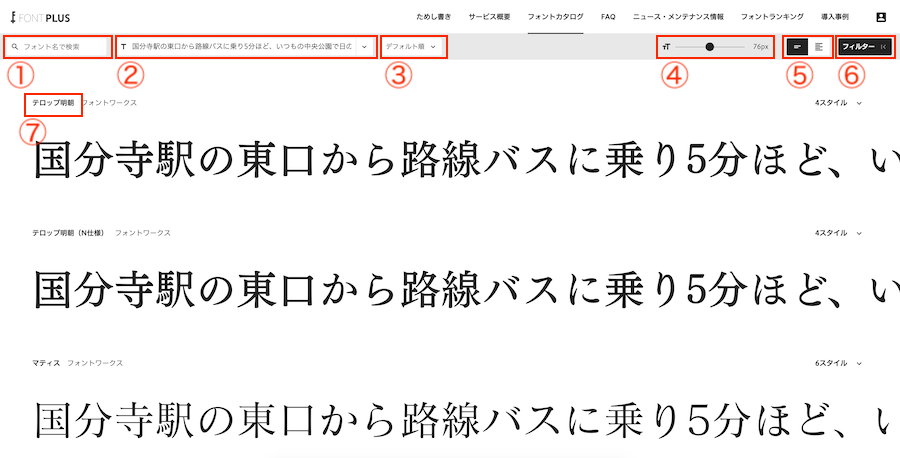
- 検索ウィンドウ:探しているフォントの名称を入力します。
- サンプルテキスト:表示されているサンプルテキストが、各フォントで反映されます。
- 表示順:フォントが表示されている順番です。
- 文字サイズ:スライダーを左右に動かすことで、サンプルテキストの文字サイズを指定します。
- 一覧の表示形式:サンプルテキストの表示形式を選択します。初期状態の1行表示か、箱組かを選びます。
- フィルター表示・非表示:検索フィルター画面の表示・非表示を切り替えます。
- フォント名:各フォント名をクリックすると、フォントの詳細ページに移動します。
フィルター
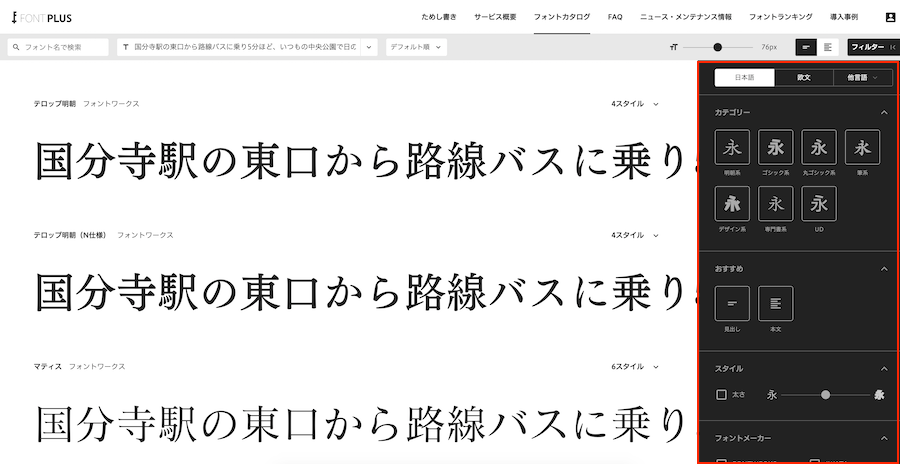
フィルター画面では、さまざまな項目でフォントの絞り込みをします。
- 言語:日本語、欧文、他言語から選択します。
- カテゴリー:字形の系統を選択します。言語選択に応じて内容が変わります。
- おすすめ:和文の場合に表示されます。見出しまたは本文のどちらに向いたフォントかを絞り込みます。
- 太さ:スライダーを左右にドラッグし、文字のウェイトを選びます。
- フォントメーカー/ファウンダリ:フォントを提供しているメーカーまたはファウンダリを選択(複数可)します。
各フォント名をクリックすると、フォントの詳細ページに移動します。
フォント詳細ページ
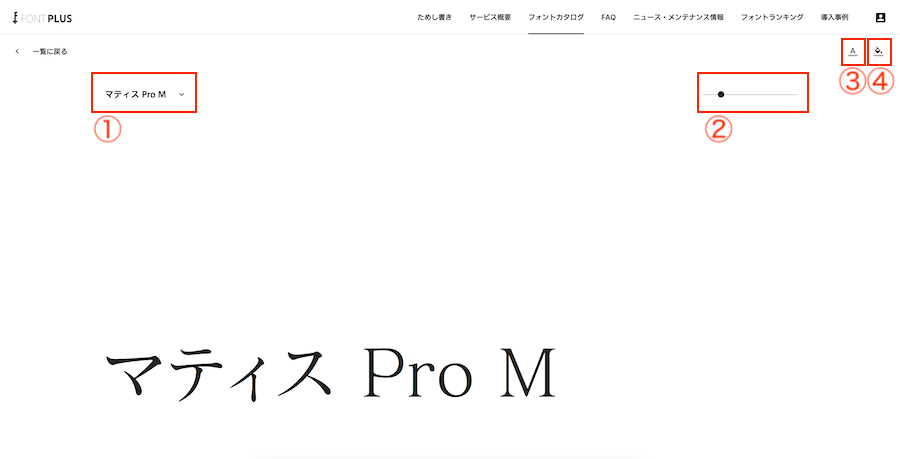
- ウェイト:フォントのウェイトを選択します。ウェイトはFONTPLUSで提供しているものが表示されています。
- 文字サイズ:スライダーを左右に動かすことで、フォント名部分の文字サイズを指定します。
- 文字色:文字の色を変更します。「A」ボタンをクリックし、カラーパレットから直接選択、Hexカラーコード、RGB値のいずれかで文字色を選択・指定します。
- 背景色:背景色を現在の白色から変更します。文字色同様、カラーパレットから直接選択、Hexカラーコード、RGB値のいずれかで選択します。
テキストを変更する
フォント名称部分は編集可能になっています。特定の文字の字形、デフォルトの文字間隔や和文欧文の組み合わせなど、そのフォントで確認したい内容を任意のテキストに変更します。
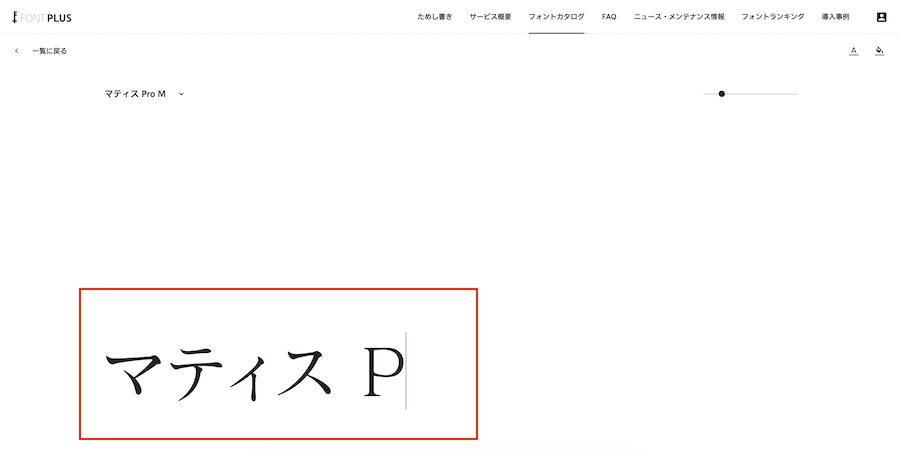
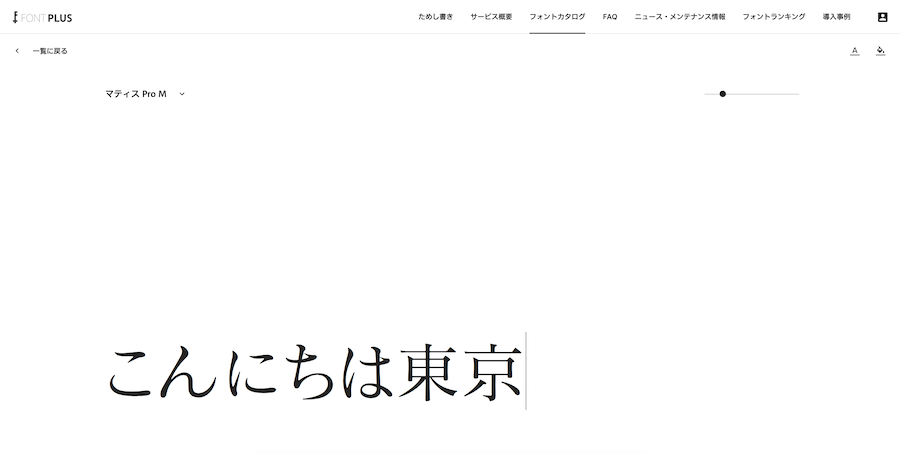
フォントの詳細情報を確認する
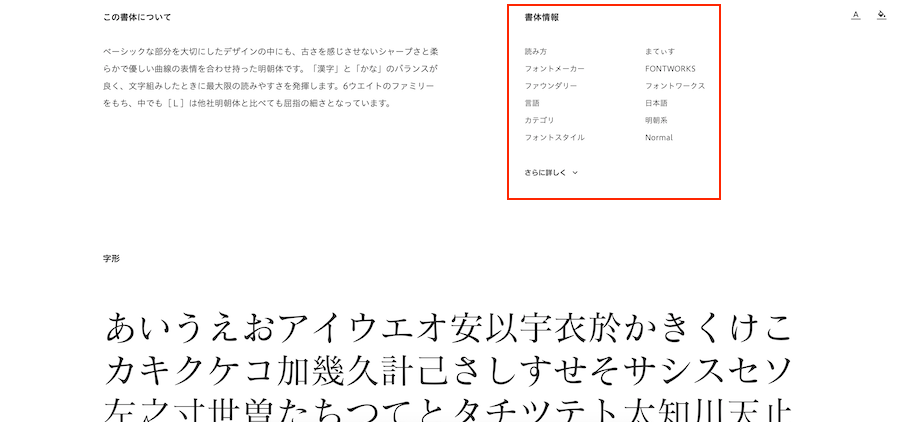
書体情報
- 読み方:フォントの読みです。
- フォントメーカー:このフォントを制作しているメーカーです。
- ファウンダリー:このフォントを提供しているファウンダリーです。
- 言語:このフォントが対応している言語です。
- カテゴリー:このフォントの字形に該当するカテゴリー(明朝系/ゴシック系/デザイン系など)
- フォントスタイル:このフォントのスタイルです。normal、italic等が設定されています。
また、「さらに詳しく」をクリックすると、より詳細な情報を確認できます。
- 規格:このフォントに設定されている、各国が策定した文字集合規格(JIS X 0213など)を表示しています。
- 文字セット:アドビシステムズ社が規定した文字セットの規格を表示しています。
- バージョン:このフォントに設定されているバージョン情報を表示しています。
- ファイルサイズ:このフォントのグリフをフルセット収録した場合のフォントサイズです。
- OpenType機能:このフォントが持っているOpneType機能です。黒文字で記載している項目がFONTPLUSで使用できるOpenType機能です。
※グレー文字で記載している機能はFONTPLUSでは使用できません。
字形
ひらがな、カタカナ、漢字それぞれの主要な文字が掲載されているため、字形の確認ができます。
フォントファミリー
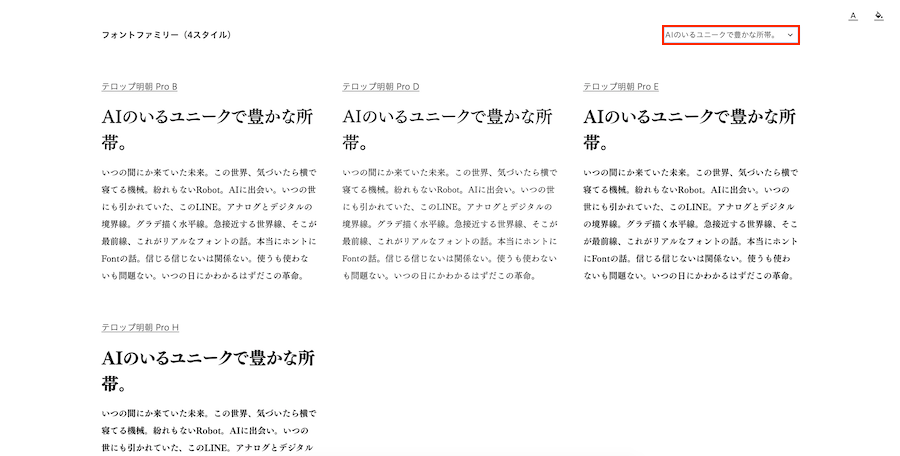
FONTPLUSで提供しているスタイル別に、サンプルテキストが表示されています。右のプルダウンからサンプルテキストの変更ができます。